Comment faire un site WordPress privé
Publié: 2025-06-13Le lancement d'un nouveau site Web cède souvent la place au processus d'obtention du plus de visiteurs au site possible. Mais dans certains cas, faire de votre site Web WordPress privé fait partie du plan, de la protection des informations sensibles à la construction d'une communauté exclusive.
Ce guide expliquera pourquoi vous voudrez peut-être rendre votre site privé, certains risques importants à considérer et certaines méthodes adaptées aux débutants pour garder votre contenu WordPress sous les wraps.
Pourquoi rendre votre site WordPress privé?
Internet a été appelé «Information Superhighway», mais parfois vous devez mettre les freins. Il existe plusieurs raisons pour lesquelles les créateurs de contenu pourraient envisager de rendre un site Web privé.
- Utilisation personnelle - Vous voudrez peut-être utiliser votre site comme journal personnel ou une plate-forme de partage en famille uniquement. La création d'un blog WordPress privé garantit que seuls les individus sélectionnés peuvent accéder à votre contenu.
- Développement - Si votre site n'est pas terminé, le garder privé empêche les visiteurs de voir un contenu incomplet. Cette confidentialité aide à éviter une mauvaise expérience utilisateur causée par un site Web incomplet. Vous pouvez rendre l'ensemble du site privé pour restreindre l'accès pendant le développement.
- Accès exclusif - Pour les clubs, les groupes éducatifs ou les entreprises, restreindre l'accès garantit que les utilisateurs autorisés ou le paiement des abonnés voient un contenu spécifique.
- Projets confidentiels - Des portefeuilles de travail, des ressources internes de l'entreprise ou des projets collaboratifs peuvent nécessiter une confidentialité.
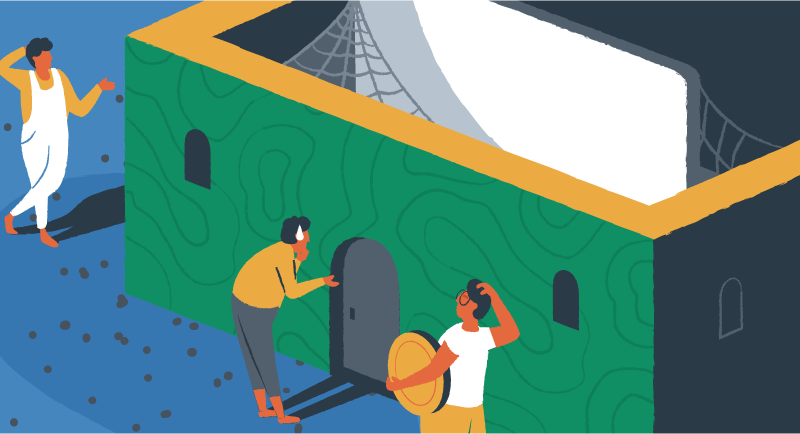
Risques et limites d'un site Web entièrement privé
L'un des avantages importants de la mise en ligne est de l'avoir découvert passivement par votre public cible. Avec un site Web privé, la stratégie est très différente. Bien que la confidentialité apporte le contrôle, il introduit également certains compromis.
- Pas de visibilité sur les moteurs de recherche - un site entièrement privé ne sera pas indexé par Google ou d'autres moteurs de recherche, afin qu'il n'apparaît pas dans les résultats de recherche. Cette limitation signifie que vous manquerez le trafic organique et les nouveaux visiteurs potentiels.
- Partage limité - Seuls les utilisateurs avec des informations d'identification d'accès peuvent afficher votre contenu, ce qui peut entraver le partage et la croissance.
- Expérience utilisateur - Des étapes supplémentaires (comme la connexion ou la saisie de mots de passe) peuvent dissuader les visiteurs occasionnels de s'inscrire à votre site, même s'ils sont intéressés par votre contenu.
- Maintenance - La gestion des autorisations des utilisateurs et le dépannage des problèmes d'accès peuvent ajouter de la complexité, en particulier pour les utilisateurs payants qui pourraient demander un remboursement.
Tout cela étant dit, un site Web privé ou partiellement privé peut être utile et même critique pour certains propriétaires de sites Web. Regardons quelques façons simples de faire en sorte que cela se produise sur votre site.
1. Mot de passe Protégez l'ensemble de votre site
Le moyen le plus simple de rendre votre site WordPress privé est de faire entrer les visiteurs un mot de passe à leur arrivée. De plus, vous pouvez opter pour une protection par mot de passe uniquement pour des pages et des publications spécifiques tout en gardant un accès général à votre page d'accueil.
Comment activer la protection des mots de passe frontaux
- Connectez-vous à votre tableau de bord WordPress.
- Accédez aux plugins > Ajouter nouveau .
- Recherchez un plugin comme le mot de passe protégé ou PPWP - Mot de passe Protection Pages.
- Installez et activez le plugin.
- Accédez à Paramètres > Protégé par mot de passe (ou la page Paramètres du plugin).
- Activez la protection par mot de passe et définissez votre mot de passe souhaité. Vous pouvez également sélectionner des options de confidentialité comme «privé» ou «mot de passe protégé» à partir d'un menu déroulant.
- Pour plus de confidentialité, vous pouvez modifier vos fonctions de thème. Accédez à l'éditeur de fichiers de thème et modifiez le fichier Functions.php pour ajouter un extrait de code restreint un accès au site aux utilisateurs connectés.
- Enregistrez vos modifications.
Résultat: toute personne visitant votre site verra une invite de mot de passe. Seuls ceux qui ont le mot de passe peuvent accéder à votre contenu.
2. Besoin d'un abonnement pour un contenu premium
Lorsque vous souhaitez restreindre l'accès à certains contenus comme des articles, des cours ou des téléchargements premium et monétiser votre site, un plugin de site Web d'adhésion est la voie à suivre. Ces plugins facilitent le contrôle de l'accès à des parties spécifiques de votre site WordPress, tout en permettant un accès complet, gratuit et gratuit à d'autres. Ils vous aident également à accorder aux membres l'accès à un contenu spécifique en définissant des rôles appropriés, en garantissant que seuls les utilisateurs autorisés peuvent afficher le contenu restreint.

Comment activer un site Web basé sur l'abonnement
- Choisissez un plugin d'adhésion. Les options populaires incluent MembrePress et un membre ultime.
- Installez et activez votre plugin choisi dans les plugins > Ajoutez un nouveau menu.
- Configurer le plugin:
- Accédez à la page Paramètres du plugin (par exemple, membre ultime > Paramètres ).
- Créez des niveaux d'adhésion (par exemple, gratuit, Premium, VIP) et définissez les prix le cas échéant.
- Restreindre le contenu:
- Utilisez les outils du plugin pour spécifier quelles pages, publications ou catégories sont réservées aux membres.
- Les non-membres verront une invite de connexion ou d'inscription lors de l'accès au contenu restreint.
- Ajoutez des formulaires d'enregistrement et de connexion à votre site (souvent via des widgets ou des codes short).
- Testez votre site pour vous assurer que seuls les membres peuvent accéder au contenu premium.
- Si vous avez utilisé un extrait de code pour rendre votre site privé, vous pouvez revenir au même tableau de bord pour supprimer le code lorsque vous souhaitez rendre le site à nouveau public.
3. Mode de maintenance pour les mises à jour du site
Le mode de maintenance est une fonctionnalité qui vous permet de restreindre temporairement l'accès à votre site WordPress pendant que vous effectuez des mises à jour, une maintenance ou d'autres tâches. Ce mode peut être utilisé pour empêcher les visiteurs d'accéder à votre site pendant que vous apportez des modifications, et il peut également être utilisé pour afficher un message ou une page personnalisé aux visiteurs.
Comment activer le mode de maintenance
- Installez et activez un plugin en mode de maintenance.
- Configurez les paramètres du plugin pour personnaliser la page du mode de maintenance.
- Activez le mode de maintenance pour restreindre l'accès à votre site.
Les utilisateurs d'hébergement EasyWP peuvent ignorer cette étape et utiliser notre fonctionnalité de mode de maintenance intégré. À partir du tableau de bord EasyWP, vous pouvez simplement accéder à l'état de votre site Web, cliquer sur la modification et choisir le «mode de maintenance».
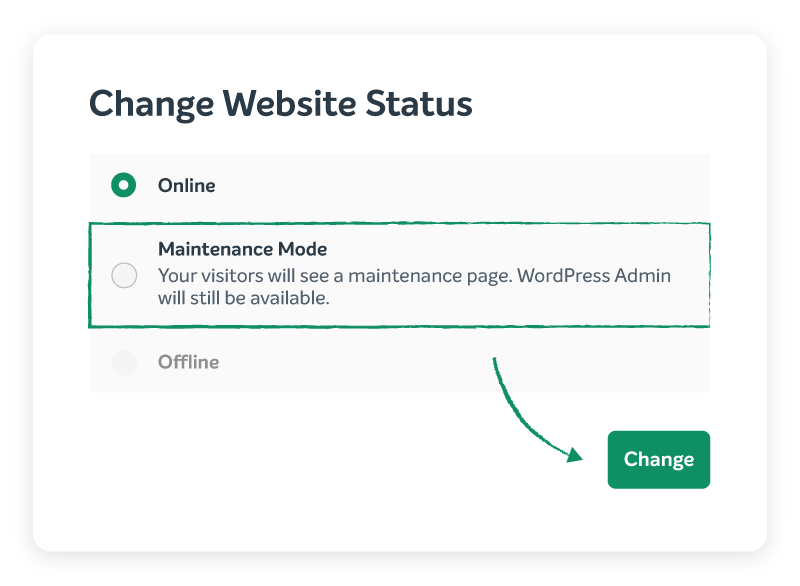
4. Masquez votre site aux moteurs de recherche
Parfois, vous voulez votre site WordPress ou une page spécifique facilement accessible sans mot de passe, mais pas découvrable via Google, Bing ou d'autres moteurs de recherche. Cette approche est idéale si vous partagez des nouvelles sensibles, des informations internes ou en déclenchant émotionnellement le contenu et que vous voulez que des personnes avec le lien direct pour la trouver, plutôt que quiconque les tombe dans les résultats de la recherche.
- Accédez à votre tableau de bord WordPress et accédez à Paramètres> Lecture.
- Cochez la case intitulée «Découragez les moteurs de recherche à partir de l'indexation de ce site» et enregistrez vos modifications; Cela ajoutera une balise NOINDEX et mettra à jour votre fichier robots.txt pour demander aux moteurs de recherche de ne pas indexer votre site.
- Si vous souhaitez uniquement masquer des pages ou des messages spécifiques, utilisez un plugin de référencement comme Yoast SEO ou RANKMATH pour définir du contenu individuel sur «NOINDEX» dans la page ou les paramètres de publication.
- Pour plus de confidentialité, évitez d'ajouter ces pages aux menus de navigation ou à site de votre site, et ne les liez pas à partir d'autres pages publiques.
- Partagez l'URL directe uniquement avec des individus de confiance, car toute personne ayant le lien peut accéder au contenu sans avoir besoin d'un mot de passe ou d'abonnement.
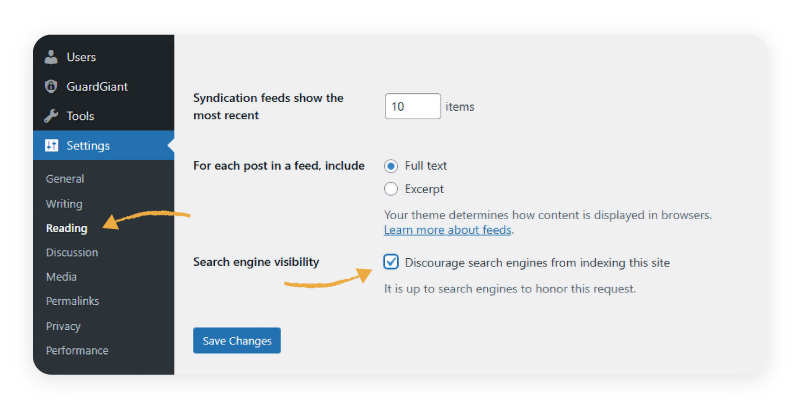
Si votre contenu est très sensible, envisagez de combiner ces étapes avec des mesures de sécurité supplémentaires décrites ci-dessus. Pourtant, pour la plupart des cas d'utilisation, ces paramètres garderont votre site ou votre page WordPress hors des résultats de recherche tout en restant facile d'accès pour toute personne avec laquelle vous partagez le lien.
Prenez le contrôle de la confidentialité de votre site aujourd'hui
Faire votre site WordPress privé est un moyen puissant de protéger le contenu sensible, de créer une exclusivité ou de garder les choses sous les wraps jusqu'à ce que vous soyez prêt à partager. Avec des options telles que la protection par mot de passe, les plugins d'adhésion et le mode de maintenance, vous avez des outils flexibles pour répondre à vos besoins de confidentialité.
Prêt à aller encore plus loin de la sécurité de votre site? Découvrez plus de façons de protéger votre site Web WordPress en consultant notre guide des stratégies de protection plus essentielles.
